Ab 1. November, 2024können Sie keine Nachrichten mehr auf diesem Kanal senden und empfangen. Um weiter mit WhatsApp zu antworten. o wir empfehlen die Migration zu WhatsApp Business Platform (API) zu nutzen, um eine höhere Zuverlässigkeit, niedrigere Kosten und den Zugriff auf neue Funktionen zu erhalten. Lesen Sie mehr über , warum wir die Unterstützung anderer WhatsApp BSPs hier eingestellt haben.
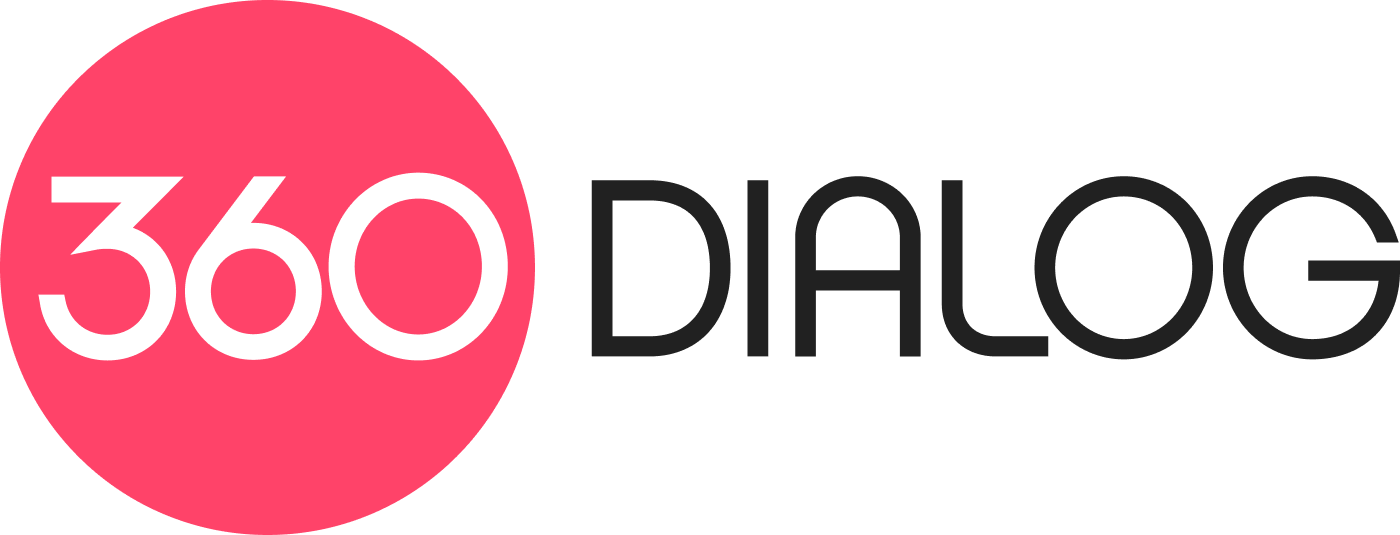
360dialog WhatsApp API wird als Managed Service ausgeführt. melden Sie sich für eine Antwort an. o Konto zuerst, dann fahren Sie mit fort und melden Sie sich für einen 360-Dialog WhatsApp Account hier oder Kontaktieren Sie uns falls Probleme auftreten sollten.
360dialog ist ein API-Anbieter, der direkt mit WhatsApp arbeitet. Mit dieser Integration können Sie direkt auf WhatsApp-Nachrichten von der respond.io-Plattform reagieren.
Dieser Kanal verfügt über ein limitiertes Nachrichtenfenster rund um die Uhr aufgrund der WhatsApp-Regelungen. Erfahren Sie mehr hier.
360dialog bietet keine Optionen für den Kauf von Telefonnummern.
360dialog WhatsApp Kanal kann mit einem eindeutigen Kanalnamen konfiguriert werden.
Schritt 1:Gehe zuArbeitsbereichseinstellungen> KlickeKanäle.
Schritt 2:Suchen Sie den 360dialog WhatsApp Kanal > Klicken SieVerwalten Sie > Konfiguration.
Schritt 3: Konfigurieren Sie den Kanalnamen, der intern verwendet wird, um das Konto zu identifizieren.
Schritt 4: Klicken SieDone, um die Kanalkonfiguration zu aktualisieren.
Verschiedene Kanäle bieten verschiedene Metadaten von Contact’s zur Respond.io-Plattform. Hier ist die Liste der Kontaktdaten, die du aus diesem Kanal beziehen kannst:
Telefonnummer
Profilname
WhatsApp ID
Wenn's eine Änderung vornehmen oder Ihr WhatsApp Business API Profil überprüfen muss, kann dies auf der respond.io Plattform geschehen.
Schritt 1:Gehe zuArbeitsbereichseinstellungen> KlickeKanäle.
Schritt 2:Suchen Sie den 360dialog Kanal > Klicken SieVerwalten > Profil.
Schritt 3: Klicken Sie auf Synchronisationsprofil, um die neuesten WhatsApp Business-Profil-Informationen von WhatsApp zu erhalten.
Schritt 4: Bearbeite die folgenden Informationen nach Bedarf.
Felder | Beschreibung |
|---|---|
Profilfoto | Bild als Profilbild des WhatsApp Business Account.Eine Bildgröße von 640x640 wird empfohlen. |
Über | Text zum Anzeigen in Ihrem Profil's Über den Abschnitt. Die maximale Länge für den String beträgt 139 Zeichen. |
Adresse. | Adresse des Unternehmens. Maximal 256 Zeichen. |
Beschreibung | Beschreibung des Geschäfts. Maximal 256 Zeichen. |
E-Mail-Adresse (im gültigen E-Mail-Format) um das Unternehmen zu kontaktieren. Maximal 128 Zeichen. | |
Vertikal | Industrie des Unternehmens. Muss einer dieser akzeptierten Werte sein:AutomotiveBeauty, Spa and SalonClothing and ApparelEducationEntertainmentEvent Planning and ServiceFinance and BankingFood and GroceryPublic ServiceHotel and LodgingMedical and HealthNon-profitProfessional ServicesShopping und RetailTravel and TransportRestaurantOtherDas Business vertikale kann nicht auf einen leeren Wert zurückgesetzt werden, nachdem es geschaffen wurde. |
Webseite | URLs (einschließlich http:// oder https://), die mit dem Unternehmen verbunden sind (z.B. Webseite, Facebook-Seite, Instagram). Maximal 2 Webseiten mit maximal 256 Zeichen pro Seite. |
Schritt 5: Überprüfen Sie die Informationen und klicken Sie auf Profil speichern.
Bevor Sie eine Vorlagennachricht an einen Kontakt bei der Antwort senden. o Plattform, versichere dich, dass du Folgendes getan hast:
- Erhalte eine genehmigte Nachrichtenvorlage im 360-Dialog - füge die genehmigte Nachrichtenvorlage durch Synchronisierung der Nachrichtenvorlage in den Raum hinzu
Schritt 1:Gehe zuArbeitsbereichseinstellungen> KlickeKanäle.
Schritt 2:Suchen Sie den 360dialog WhatsApp Kanal > Klicken SieVerwalten.
Schritt 3: Klicken Sie auf Vorlagen > Vorlage senden um eine Nachrichtenvorlage zur Genehmigung zu senden.
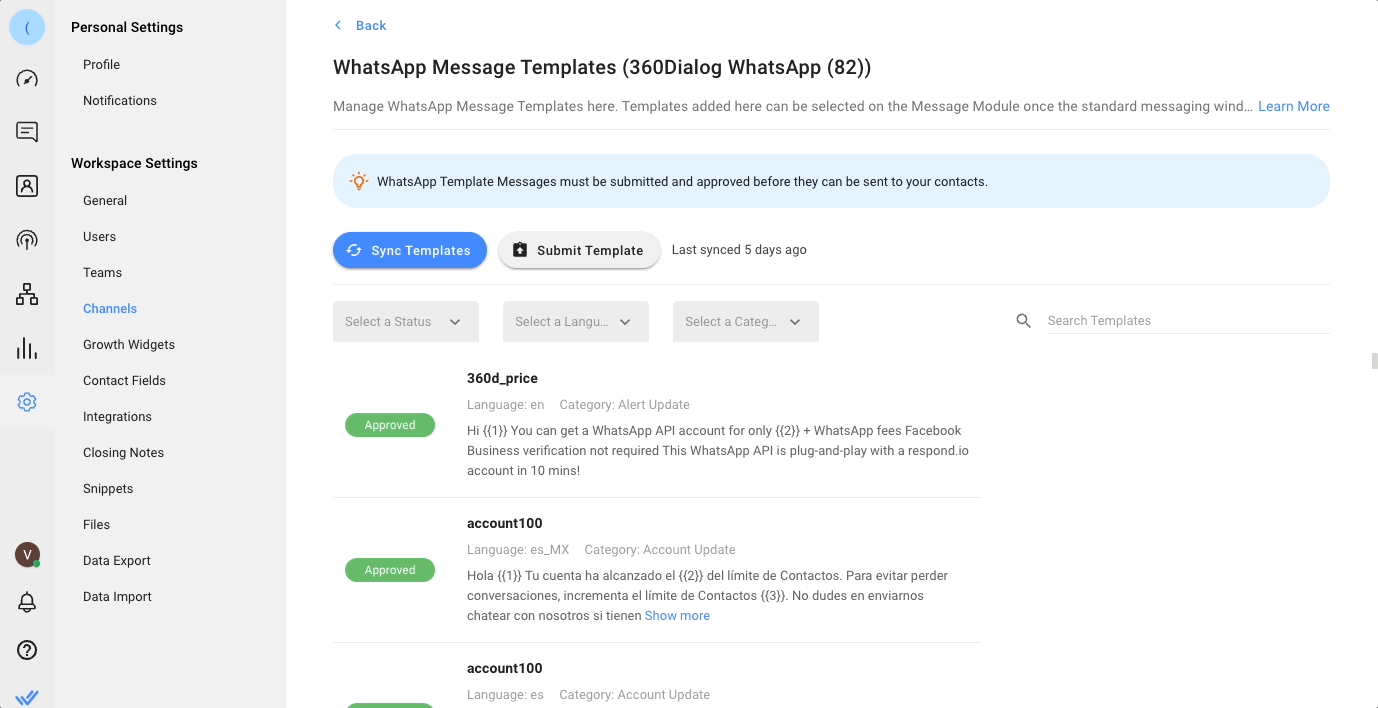
Schritt 4: Füllen Sie die erforderlichen Informationen aus, um eine Vorlage zu erstellen.
Feld | Beschreibung |
|---|---|
Name | Name kann nur Kleinbuchstaben und Unterstriche enthalten ( _ ) |
Kategorie | Die Kategorie, zu der die Nachrichtenvorlage gehört. |
Sprache | Die Sprache, in der die Vorlage geschrieben ist. |
Schritt 5: Erstellen Sie die Nachricht, indem Sie die notwendigen Komponenten ausfüllen und dann die Nachricht im Vorschau-Bereich lesen. Sie können die Parameter 1, 2, etc. als Platzhalter angeben, die mit personalisierten Inhalten ausgefüllt werden sollen.
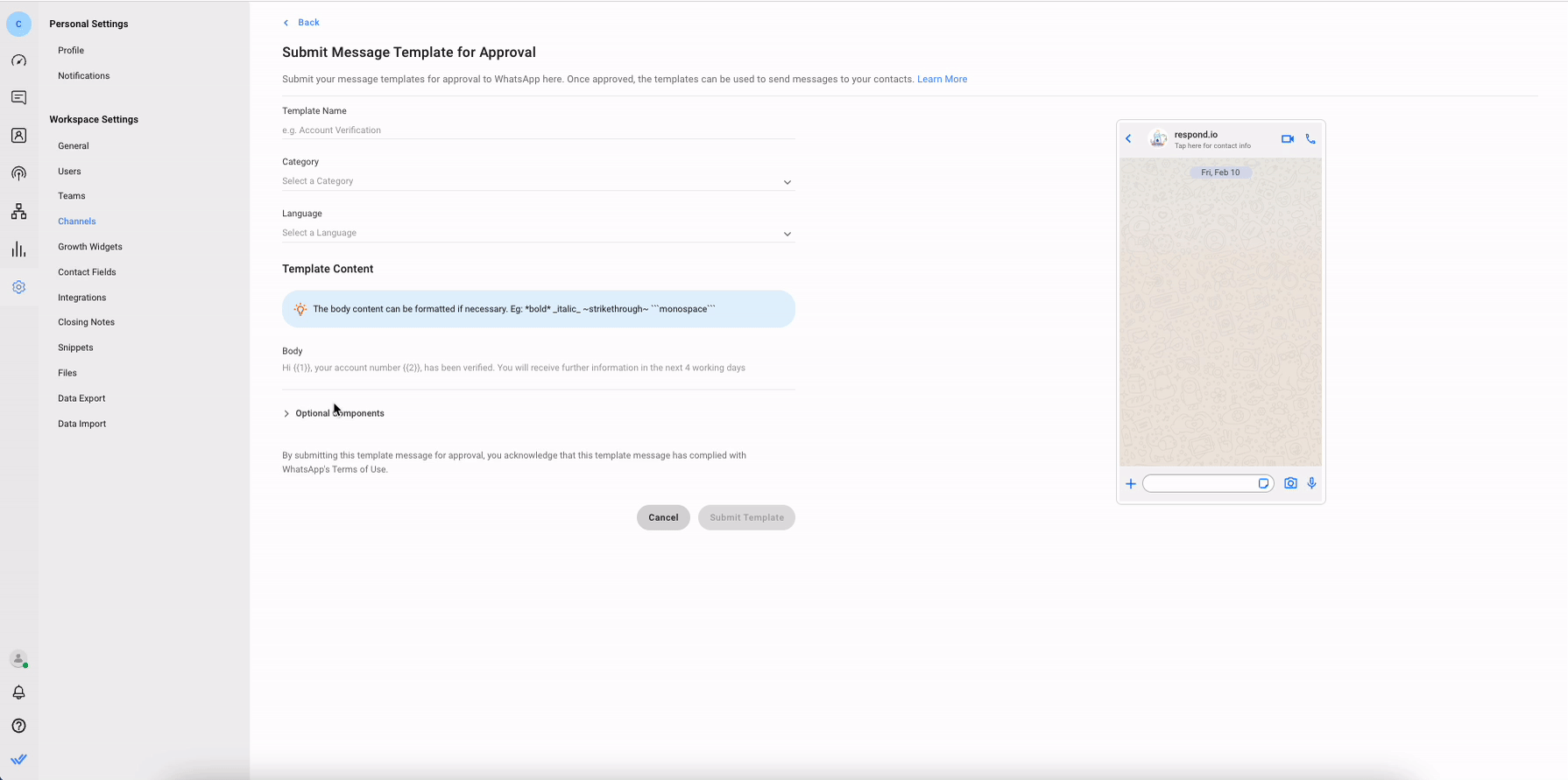
Baustein | Beschreibung |
|---|---|
Kopfzeile | Der Header ist optional und dient als Titel oder Header Ihrer Vorlage. Es unterstützt Folgendes: TextImageVideoDocument* Respond.io Plattform akzeptiert Uploads bis zu 20MB Größe. |
Körper | Der Körper sollte den wichtigsten Text Ihrer Vorlage enthalten. Nur Text wird unterstützt. Sie können Markdown verwenden, um den Inhalt dieses Blocks zu formatieren. |
Fußzeile | Die Fußzeile unterstützt nur Text und kann verwendet werden, um weniger relevante Informationen in Ihrer Vorlagennachricht zu liefern. |
Button | Der Knopf fügt Interaktivität zu Ihren Vorlagen hinzu. Es gibt zwei Haupttypen. All to Action ButtonBenutzt, um Ihren Client an eine Website zu senden oder rufen Sie eine Telefon NumberMax eine URL und Telefonnummer pro VorlageURL kann einen Parameter für personalisationQuick Reply ButtonBenutzt, um schnelle Antworten von Ihrem Client zu erhalten Maximal 3 Quick Reply Tasten pro VorlageJede Schnellantwort kann nicht mehr als 20 Zeichen haben* Schnellantwort-Tasten werden nur auf iOS unterstützt, Android und Web-Plattformen, aber nicht auf Windows-Plattformen. Weitere Details finden Sie hier. |
Weitere Best Practices für die Formatierung Ihrer Nachrichtenvorlagen finden Sie hier.
Schritt 6: Geben Sie Beispielwert an
Dies ist nur anwendbar, wenn Sie Parameter in Ihre Nachrichtenvorlage aufgenommen haben.
Die Angabe von Beispielwerten für den Parameter in der Nachrichtenvorlage hilft dem Prüfer dabei, die Nachricht zu verstehen, die Sie an Ihre Kontakte senden möchten.
Wichtiger Link: WhatsApp Nachrichtenvorlagen-Richtlinien
Schritt 1:Gehe zuArbeitsbereichseinstellungen> KlickeKanäle.
Schritt 2:Suchen Sie den 360dialog WhatsApp Kanal > Klicken SieVerwalten.
Schritt 3: Klicken Sie auf Vorlagen > Sync-Vorlage , um den Synchronisierungsprozess zu starten.
Der Synchronisierungsprozess wurde abgeschlossen. Das bedeutet:
- Die Nachrichtenvorlagen werden mit ihren entsprechenden Status aufgelistet. - Die letzte Synchronisationszeit wird aktualisiert. Wenn Ihre Vorlage abgelehnt wird, wird der Ablehnungsgrund unterhalb der abgelehnten Nachrichtenvorlage angezeigt.
Die folgende Tabelle listet die möglichen Status für die Nachrichtenvorlagen auf:
Beschreibung | Status |
|---|---|
Eingereicht | Die Nachrichtenvorlage wurde übermittelt und steht zur Genehmigung aus. |
Genehmigt | Die Nachrichtenvorlage ist genehmigt und kann an Kontakte gesendet werden. |
Abgelehnt | Die Nachrichtenvorlage wurde abgelehnt und kann nicht verwendet werden. |
Verwenden Sie die Suche und den Filter oben rechts in der Listung um einfach Ihre Vorlagen zu finden!
Ein Preislimit ist die Anzahl der API-Aufrufe, die eine App oder ein Benutzer innerhalb eines vom Kanal festgelegten Zeitraums durchführen kann. Erfahren Sie mehr über die Kurslimits für diesen Kanal hier.
Dieser Fehler tritt oft auf, wenn Ihre Vorlagen nicht korrekt synchronisiert sind. Lösche zuerst deinen Cache, dann folge den Schritten um Vorlagen zu synchronisieren. Damit sollte das Problem gelöst werden.
Wenn Sie've eine abgelehnte Vorlage erneut eingereicht haben und sie von Meta genehmigt wurde, Sie'll müssen Ihre Nachrichtenvorlagen auf respond.io synchronisieren. Dann wird der aktuelle Template-Status angezeigt.
Ihre API-Schlüssel auf Antwort anzeigen. o in Ihrem Arbeitsbereich Klicken Sie auf Einstellungen > Kanäle > finden Sie Ihren 360Dialogkanal > Konfigurieren > API-Schlüssel.
Nein, du kannst keinen neuen API-Schlüssel generieren oder den API-Schlüssel aus dem 360dialog Hub anzeigen. Sie können jedoch einen neuen API-Schlüssel aus der respond.io-Plattform generieren. In Ihrem Arbeitsbereich gehen Sie zu Einstellungen > Kanäle > finden Sie Ihren 360dialog Kanal > Fehlersuche > Aktualisieren Sie die Berechtigung.
Der API-Schlüssel wird automatisch neu generiert und aus dem 360-Dialog synchronisiert. Bitte beachten Sie, dass Sie während dieses Prozesses keine Änderungen sehen können aber sobald die Aktion abgeschlossen ist, sollte der WhatsApp-Kanal normal mit dem neuen API-Schlüssel funktionieren.
WhatsApp übergibt die Telefonnummer des Kontakts im ein Format, das sich von dem im E.164-Format unterscheidet. Diese Differenz bewirkt, dass Kontakte aus bestimmten Ländern dupliziert werden. Sollte dies passieren, kontaktieren Sie uns bitte hier .
Verwandte Artikel 👩💻